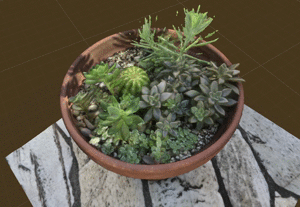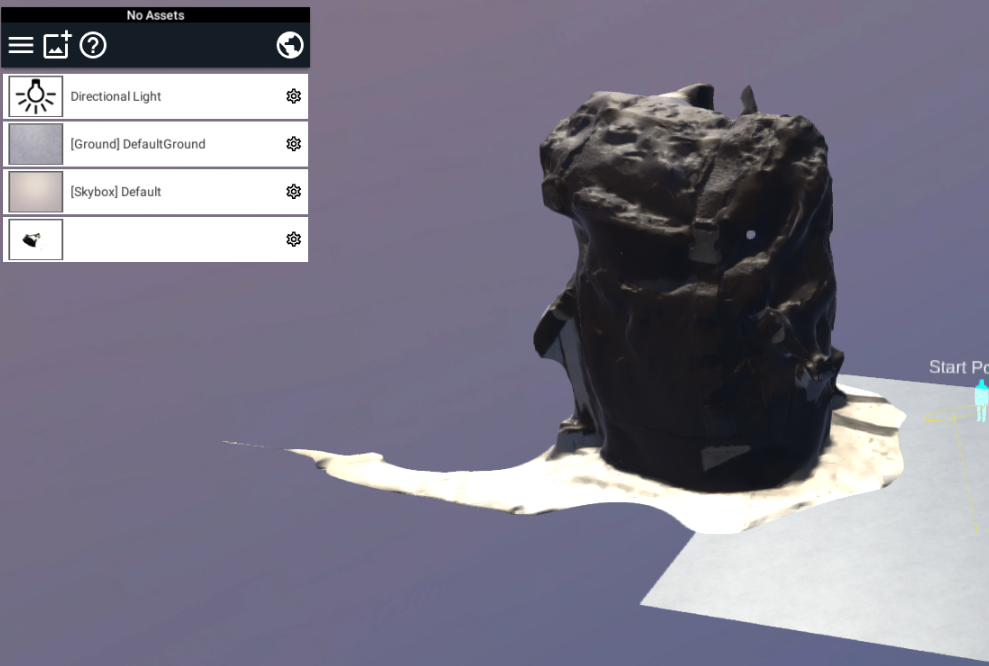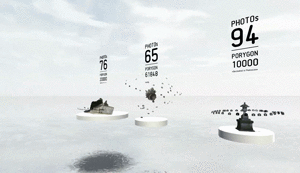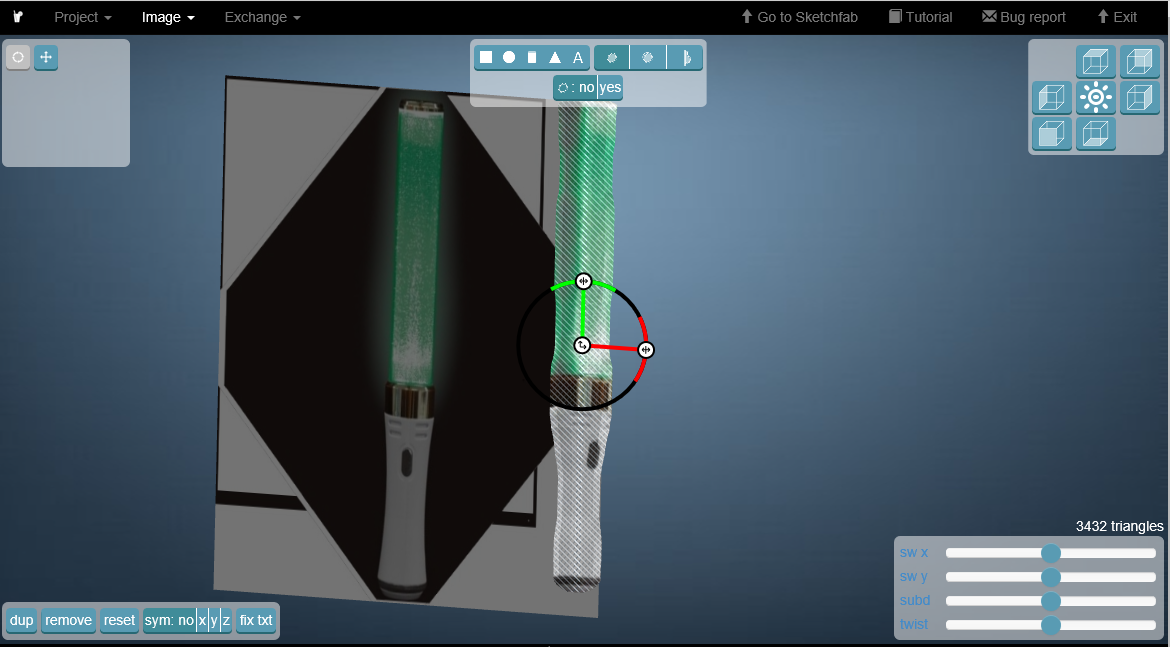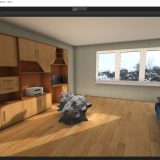STYLY Magazineにて掲載しているフォトグラメトリ関連の記事をまとめています。
STYLY Magazineにて掲載しているフォトグラメトリ関連の記事をまとめています。
フォトグラメトリの基本的な情報についてまとめているので、これを読めば今すぐフォトグラメトリを始めることができます。
フォトグラメトリとは?
フォトグラメトリとは、物体を様々な方向から撮影した写真をコンピューターで解析し、3Dモデルを立ち上げる技術です。フィギュアのような小さなものから、建築や都市といった大きなものまで3Dモデルにすることができます。測量や地形調査、史跡保護などの専門的な分野でも使用される技術ですが、最近ではゲーム制作でも活用されています。PCやフォトグラメトリ用のソフトが高性能化してきていることから、誰でも簡単に扱うことができる技術となりつつあります。
Rocca Calascio – RAWscan by Spogna on Sketchfab
フォトグラメトリを活用した作品例
STYLY Galleryには、フォトグラメトリ技術を用いて作成された作品がいくつも存在しています。
こちらの記事にて、それら作品の紹介を行っています。
フォトグラメトリに必要な道具
フォトグラメトリを行うのに必要なものは、PC、カメラ、フォトグラメトリ用のソフトの3つで、これさえそろえれば今すぐにでもフォトグラメトリを始めることができます。PC、カメラは高性能なものを使うのが望ましいですが、ノートパソコンやスマートフォンのカメラを使用することもできます。
以下の表に、フォトグラメトリに必要なものをまとめました。
| どんなものを用意すべきか | 補足 | |
| PC | 現在発売されているPCであれば 問題なくフォトグラメトリが動作します。 | 処理能力が高いPCを使ったほうが 解析が早く終わります。 |
| カメラ | デジタル一眼のような高性能カメラが望ましいですが、 スマートフォンのカメラでも十分な解析が可能です。 | 高性能カメラを使うと より精度の高い3Dモデルが作成できます。 |
| フォトグラメトリ用 ソフトウェア | メジャーなソフトウェアがいくつかありますので、 それを選ぶとよいでしょう。 | メジャーなソフトの中で最安値のものは15000円程度です。無料体験版もあります。 |
フォトグラメトリソフト一覧
フォトグラメトリを行うためのソフトウェアは複数の企業から販売されています。得意・不得意な点はそれぞれのソフトウェアで当然異なりますが、趣味でフォトグラメトリを扱うのであれば、どのソフトをつかっても問題ありません。初めてフォトグラメトリに挑戦するのであれば、3DF Zephyrの無料体験版かオープンソースのMeshroomを使用するのをおすすめします。
フォトグラメトリ用のソフトの中でも特にメジャーで扱いやすいものをピックアップし、以下にまとめました。
3DF Zephyr
 買い切り約15000円という低価格であり、50枚までの写真であれば無料で3Dモデルを書き出すことができます。趣味レベルで使用するのであれば50枚までの写真で十分ですので、まずはこのソフトでフォトグラメトリを試すことをお勧めします。
買い切り約15000円という低価格であり、50枚までの写真であれば無料で3Dモデルを書き出すことができます。趣味レベルで使用するのであれば50枚までの写真で十分ですので、まずはこのソフトでフォトグラメトリを試すことをお勧めします。
▼3DF Zephyrの使い方はこちらの記事で詳しく紹介しています▼
Reality Capture
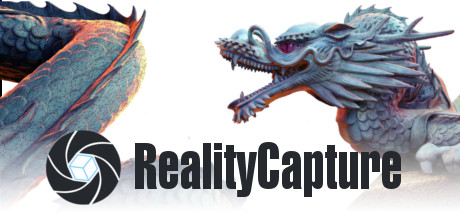 いくつかあるフォトグラメトリ用ソフトの中でも特に精度が高いと評判です。機能面でもハイエンド向けの印象を与えます。月額制で買い切りできないのが最大のネックです。
いくつかあるフォトグラメトリ用ソフトの中でも特に精度が高いと評判です。機能面でもハイエンド向けの印象を与えます。月額制で買い切りできないのが最大のネックです。
Agisoft Metashape
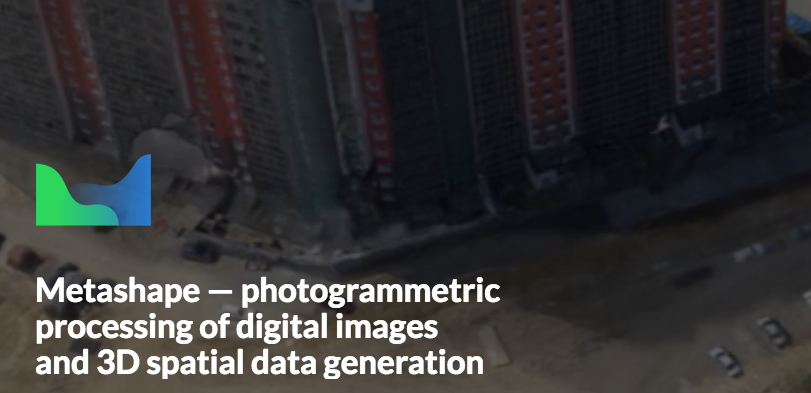 Macユーザーでも使用できるフォトグラメトリ用ソフトです。学術研究でも使用された実績があり、精度面でも問題ないといえるでしょう。
Macユーザーでも使用できるフォトグラメトリ用ソフトです。学術研究でも使用された実績があり、精度面でも問題ないといえるでしょう。
Autodesk Recap Photo
 AutodeskのRecap Photoは3Dスキャン向けソフトウェアRecapの拡張機能で、Recap PROをサブスクリプションすることで使用できるようになります。クラウド上で処理が行われるため、スペックが低いPCでもフォトグラメトリを行うことができますが、その分融通が効きにくかったり料金が高かったりします。
AutodeskのRecap Photoは3Dスキャン向けソフトウェアRecapの拡張機能で、Recap PROをサブスクリプションすることで使用できるようになります。クラウド上で処理が行われるため、スペックが低いPCでもフォトグラメトリを行うことができますが、その分融通が効きにくかったり料金が高かったりします。
Meshroom
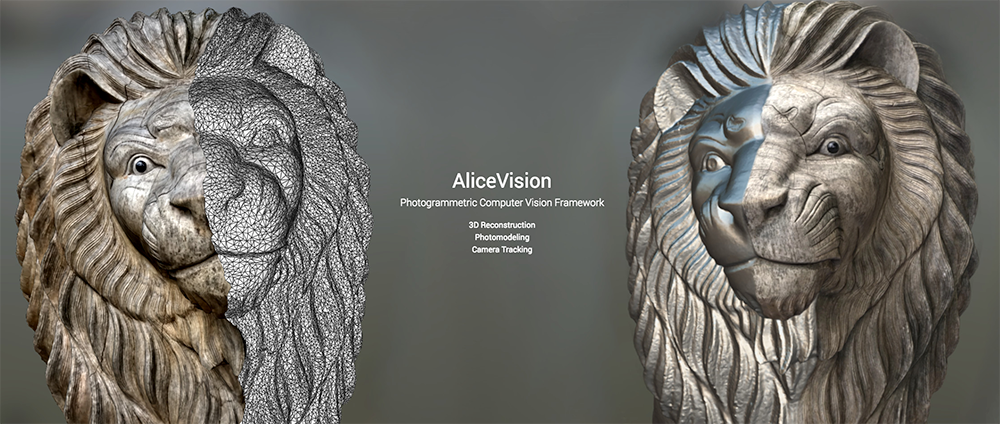 Meshroomはオープンソースで開発されているフォトグラメトリ用ソフトウェアで、誰でも無料で使用できるのが最大の特徴です。機能面でも洗練されてきており、お金をかけずにフォトグラメトリを行いたい場合はこちらのソフトがオススメです。
Meshroomはオープンソースで開発されているフォトグラメトリ用ソフトウェアで、誰でも無料で使用できるのが最大の特徴です。機能面でも洗練されてきており、お金をかけずにフォトグラメトリを行いたい場合はこちらのソフトがオススメです。
(Meshroomの詳しい使い方を紹介する記事は近日公開予定です。)
フォトグラメトリソフト各種エディションの比較
| ソフト名 | 対応OS | エディション | 価格 | 特徴 |
| 3DF Zephyr | Win | Lite(体験版) | 無料 | Lite版のすべての機能にアクセスできます。 ただし、写真を50枚までしか読み込めません。 |
| Lite | ¥ 15,380 | 通常使用に必要な機能が搭載されたエディションです。 ※点群データの書き出し/ワークスペースのマージはできません。 | ||
| Pro/Arial | ¥400,000以上 | より高度な機能が搭載されたエディションです。 | ||
| Agisoft Metashape | Win/Mac/Linux | 30日体験版 | 無料 | Standard版のすべての機能にアクセスできますが、プロジェクトの保存と3Dモデルの書き出しができません。 あくまで、精度を購入前に確認するためのものです。 |
| Standard | ¥ 27,000前後 | 通常使用に必要な機能が搭載されたエディションです。 | ||
| Professional | ¥400,000程度 | ドローンなどの航空写真を利用した解析やオルソフォト出力など、より高度な機能が搭載されたエディションです。 | ||
| Reality Capture | Win | 無料体験版 | 無料 | Reality Captureのすべてのエディションと互換性がありますが、3Dモデルの書き出しができません。 あくまで、精度を購入前に確認するためのものです。 |
| Promo版 | 月々¥ 3,980 | 通常使用に必要な機能が搭載されたエディションです。 | ||
| 上位版 | ¥400,000以上 | より高度な機能が搭載されたエディションで、いくつかのプランが用意されており料金体系が複雑かつ非常に高価です。 | ||
| Autodesk Recap Photo | Win | 30日体験版 | 無料 | Recap Proのすべての機能にアクセスできますが、アップロードできる写真の枚数に制限があるようです。 |
| Recap Pro | 月々¥ 6,480 | 通常使用に必要な機能が搭載されたエディションです。 | ||
| MeshRoom | Win | – | 無料 | オープンソースのフォトグラメトリ用アプリケーションで、無料で使用できるのが最大の特徴です。 |
フォトグラメトリに向いているもの・向いていないもの
フォトグラメトリのスキャン対象として、向いているものと向いていないものがあります。
スキャン対象として向いているものは、ざらざらした質感のものです。
反対にスキャン対象として向いていないものは、つるつるしたものや白飛びしやすい物などです。また、接写が必要な小さなものや、あまりにも形状が複雑なものも苦手としています。特にガラス素材や鏡などの反射物、動物など動いてしまうものはきれいに3Dモデル化するのは不可能に近いです。
きれいな3Dモデルを作成するために、まずは適切なスキャン対象を用意しましょう。
| フォトグラメトリに向いているもの | フォトグラメトリに向いていないもの |
|
・ざらざらした質感のもの |
・プラスチックや陶磁器などのつるつるした質感のもの 特に難しいもの |
写真撮影
フォトグラメトリのスキャン対象を用意したら、実際に写真撮影を行いましょう。スキャン対象のすべての面が写真に映るように、少しづつ角度をずらしながら写真を撮影します。今回の例では、3DF Zephyrの体験版を使用するために撮影枚数を抑えていますが、 製品版を使用する際はより多くの枚数の写真を撮影することで、3Dモデルの精度をより高めることができます。
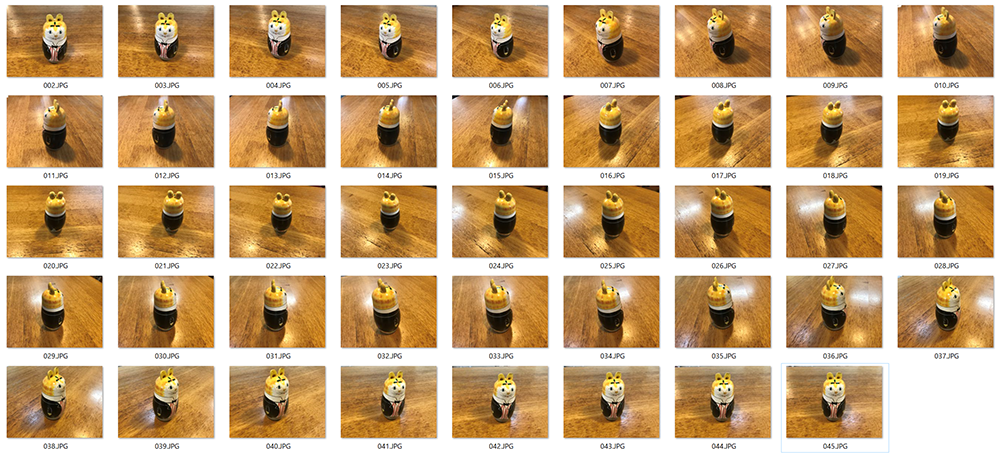
写真の撮り方の例
写真撮影の際にはいくつか注意点があります。
- スキャン対象を置いて撮影する場合は、つるつるした質感の台の上に置いた場合と比較し、 ざらざらした質感の台の上に置いた方が精度の高い3Dモデルになりやすい
- 写真が暗すぎたり、白飛びしてしまわないように照明に気をつける。
- 手振れはフォトグラメトリの大敵です。なるべく手振れしないように落ち着いて写真撮影を行いましょう。
撮影のポイント
撮影例をジオラマとして展示したVRシーンを作成しました。ジオラマの周囲に浮かぶ黒いカメラマークが、写真を撮影した位置です。ぜひこれを参考に、色々なものをスキャンしてみてください。
以下の記事にて、撮影の際に気をつけたポイントを解説しています。
フォトグラメトリ実践記事
広域フォトグラメトリ編
こちらの記事では、銭洗弁天を丸ごとフォトグラメトリでスキャンした際の体験記を紹介しています。
全3回の記事にて、フォトグラメトリでデジタルアーカイブを作成することの意義や撮影する際の注意点、そしてソフトの扱いかたなどについて紹介しています。
室内フォトグラメトリ編
Coming soon…!!!
フォトグラメトリがはかどるTips記事
動画を使ってフォトグラメトリを行う
主要なフォトグラメトリ用ソフトは軒並み動画からの3Dモデル作成に対応しています。動画を利用することで撮影時間を短縮することができますが、その一方で、動画を利用することにより3Dモデルのクオリティは幾分か落ちてしまいます。アウトプットされる3Dモデルに求められるクオリティに応じて、写真によるフォトグラメトリと動画によるフォトグラメトリを使い分けましょう。
バッチ処理を使って自動化する
一部のフォトグラメトリ用ソフトには、複数の工程を自動処理で進める機能が付いています。あらかじめ「どの工程まで作業を進めるか」指示を出しておくことで、自動で工程を進めることができます。この機能を上手に使うことで、夜寝ている間に自動でどんどん処理を進めたり、たくさんの3Dモデルを一気に作ったりなどの使い方ができます。
写真から3Dモデルを作成するアプリケーション
写真から3Dモデルを作成できるアプリケーションは他にもいろいろとあります。本格的なフォトグラメトリと比較すると精度はやや落ちますが、簡単に扱えるというメリットがあります。求めるクオリティに合わせて適切なアプリケーションを使用しましょう。
Qlone
Qloneはスマートフォン用の3Dスキャンアプリで、付属のARマーカーの上にスキャンしたいオブジェクトを置きスキャンを行います。スマホだけでスキャンが行えるのが最大の長所ですが、その分精度は低めです。3Dオブジェクトをデータとして書き出すには料金がかかるので注意が必要です。
Smoothie-3D
Smoothie-3Dは画像1枚から3Dモデルを作れるWebサービスです。Webブラウザ上で無料で使用でき、Objファイルをエクスポートしたり、Skechfabに直接アップロードすることができます。画像1枚から3Dモデルが作れるので、非常に手軽に3Dモデルを作成できます。
Capture
こちらは写真ではなく、スマートフォンの深度カメラを利用した3Dスキャンアプリです。
無料かつ手軽に3Dモデルを作ることができます。
※ iPhone X、iPhone XS、iPhone XS Max、iPhone XR専用のアプリなのでそれ以外のバージョンのiPhoneやAndroidでは2019/03/28現在、利用することができません。
作成した3DモデルをSTYLYにアップロードする
フォトグラメトリで作成した3Dモデルは、UnityでUnlit Shaderを適用してアップロードした方が見栄えが良くなります。
▼Unlit Shaderの適用方法はこちらの記事で詳しく紹介しています。▼
UnityからSTYLYにアセットをアップロードする方法は以下の記事をご参照ください。
まとめ
いかがだったでしょうか。フォトグラメトリの技術を使うことで、3Dモデリングの技術がなくても手軽にオリジナルの3Dモデルを作成することができます。3Dモデルを自作できるようになると作品の幅が大きく広がります。ソフトによっては無料で使用できますので、ぜひフォトグラメトリにチャレンジしてみてください。